Cov txheej txheem:
- Kauj Ruam 1: Cov Khoom Siv
- Kauj ruam 2: Txhim kho Raspbian
- Kauj Ruam 3: Txhim Kho Raspotify ntawm Raspberry Pi
- Kauj Ruam 4: Txiav Txim Siab Tus Neeg Hais Lus Yuav Siv
- Kauj Ruam 5: Txuas Cov Lus Hais Ua Ntej Ua Ntej
- Kauj Ruam 6: Xaiv Txoj Cai Amplifier
- Kauj Ruam 7: Txuas Txhua Yam Togheter
- Kauj Ruam 8: Txhim Kho Cov Ntaub Ntawv
- Kauj Ruam 9: Ua tiav Cov Khoom

Video: Sonos Zoo li Spotify Wifi Hais Lus: 9 Kauj Ruam (nrog Duab)

2024 Tus sau: John Day | [email protected]. Kawg hloov kho: 2024-01-30 09:25

Hauv qhov haujlwm no peb yuav tsim Tus Hais Lus Wifi uas muaj Spotify Client tsim los. Qhov no txhais tau tias koj tuaj yeem xaiv tau yooj yim hauv spotify ua si ntawm tus hais lus tshwj xeeb. Koj tsis tas yuav hais nrog crappy bluetooth vim qhov no yog ua raws ethernet. Koj lub suab paj nruag tseem yuav ua si ntxiv yog tias koj raug kaw koj lub Spotify. Nws zoo li Sonos tab sis tom qab ntawd ua los ntawm koj tus kheej.
Nws yog raws li Raspotify software rau Raspberry Pi. Nov yog qhov yooj yim siv thiab tsis nyuaj rau teeb tsa software.
Kuv tau sim kuv qhov zoo tshaj plaws los piav txhua yam yooj yim li sai tau kom txhua tus tuaj yeem tsim qhov no, txawm tias cov pib uas tsis tau tsim ib yam dab tsi ua ntej yuav tsum muaj peev xwm rov tsim tau qhov no.
Kauj Ruam 1: Cov Khoom Siv
Ua ntej koj pib txoj haujlwm no, kuv qhia koj kom yuav txhua qhov.
- Raspberry Pi 4
- micro SD daim npav (tsawg kawg 8GB) (+yog tias tsim nyog adapter)
- Khoos phis tawj
- Hais lus thiab tshuab raj (saib ntawm kauj ruam 4)
- Cov cuab yeej
- Fais fab mov (saib qib 6)
Tam sim no koj muaj txhua yam, kev lom zem tiag tiag tuaj yeem pib.
Kauj ruam 2: Txhim kho Raspbian
Ua ntej peb tuaj yeem pib txoj haujlwm, peb yuav tsum teeb tsa lub operating system ntawm peb Raspberrry pi. Hauv qhov no peb yuav siv "Raspbian Buster nrog lub desktop thiab pom zoo software".
Txhim kho Raspbian ntawm Raspberry Pi yog qhov yooj yim zoo nkauj. Peb yuav rub tawm Raspbian thiab sau daim duab duab rau daim npav microSD, tom qab ntawd khau raj Raspberry Pi rau daim npav microSD ntawd.
Koj yuav xav tau daim npav microSD (mus nrog tsawg kawg 8 GB), khoos phis tawj nrog lub qhov rau nws, thiab, tau kawg, Raspberry Pi thiab cov khoom siv yooj yim (nas, keyboard, tshuaj ntsuam, thiab lub zog siv).
Kauj ruam 1: Rub tawm OS
Raspian tuaj yeem teeb tsa los ntawm lub vev xaib no. Peb yuav tsum teeb tsa "Raspbian Buster nrog lub desktop thiab pom zoo software". Tam sim no nyem rau "Download ZIP" thiab rub tawm yuav tsum pib. (qhov no tuaj yeem siv ob peb feeb nyob ntawm koj qhov kev sib txuas ethernet)
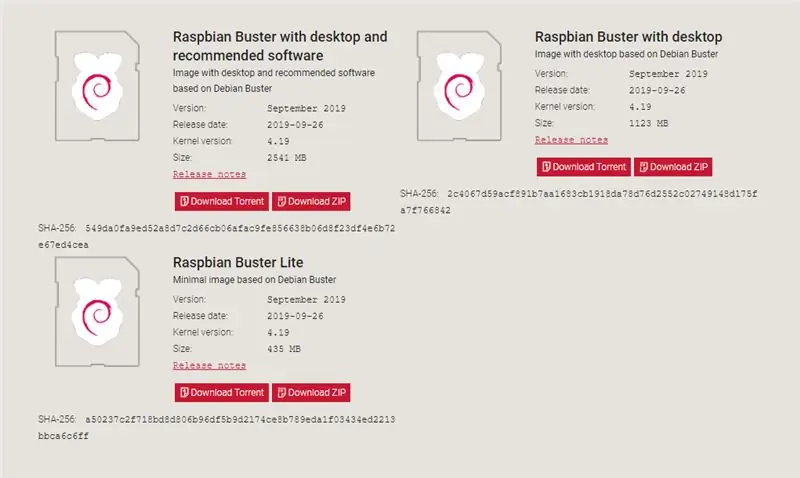
Kauj ruam 2: Sau daim duab rau SD daim npav
Tam sim no koj yuav tsum rub tawm & teeb tsa lub software uas yuav sau cov duab rau SD daim npav. Ib qho zoo siv yog hu ua Etcher, thiab nws ua haujlwm ntawm txhua lub platform (Linux, Mac, thiab Windows). Koj tuaj yeem rub tawm nws los ntawm ntawm lawv lub vev xaib.
1. Thaum koj tau rub Etcher, ua raws li cov lus qhia rau nruab nws.
2. Ntxig koj daim npav SD rau hauv koj lub computer. (Vim tias qee lub khoos phis tawj tsis muaj tus nyeem daim npav SD, koj yuav xav tau siv lub USB adapter.)
3. Qhib Etcher thiab xaiv Raspbian duab uas peb nyuam qhuav rub tawm.
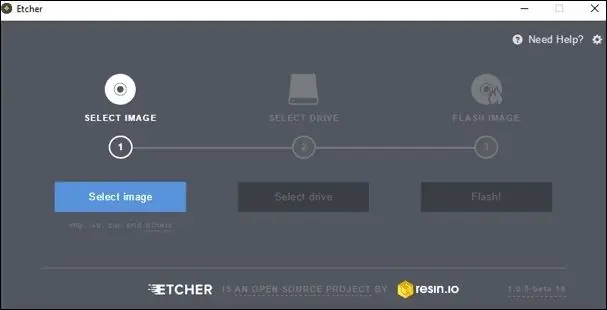
4. Xaiv daim npav SD uas koj xav nruab Raspbian rau. Txheeb ob zaug kom paub tseeb tias nws yog tsav tsheb raug vim qhov no yuav so nws huv.
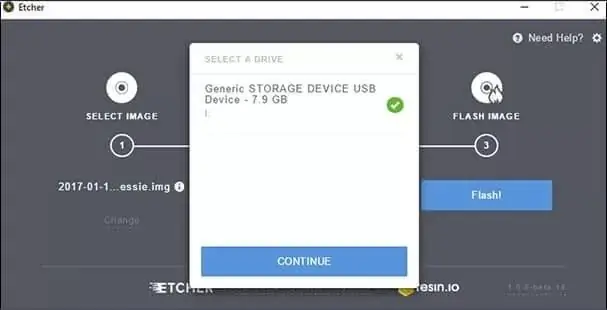
5. Thaum koj tau lees paub daim duab thiab tsav tsheb koj tuaj yeem tom qab nyem rau daim npav SD, xaiv Flash.
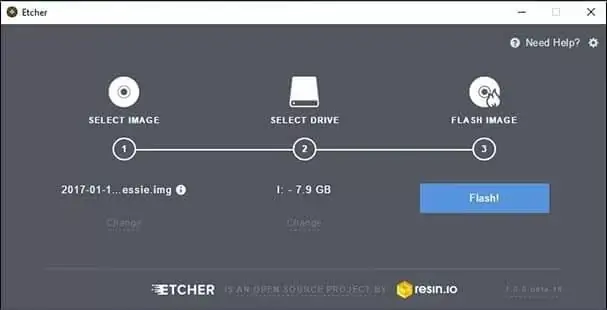
6. Thaum nws ua tiav, koj tuaj yeem tshem daim npav SD ntawm lub khoos phis tawj kom ruaj ntseg.
7. Ntxig daim npav SD rau hauv koj li Raspberry Pi thiab lwm yam txuas ntxiv xws li lub zog, nas, keyboard, thiab HDMI qaum.
8. Tam sim no koj yuav raug coj los ntawm cov txheej txheem teeb tsa. Nco ntsoov tias koj tsis txhob hnov qab txuas rau ethernet vim tias Spotify Txuas yog ua raws Ethernet. Cov txheej txheem teeb tsa yog ncaj ncaj rau pem hauv ntej, yog li nws yuav tsum tsis muaj teeb meem.
9. Tam sim no koj tau ua tiav ua tiav Raspian ntawm koj li Raspberry Pi thiab koj tuaj yeem npaj mus rau qib tom ntej. Nrog koj zoo siab!
Kauj Ruam 3: Txhim Kho Raspotify ntawm Raspberry Pi
Raspotify yog Spotify Txuas cov neeg siv rau Raspbian ntawm Raspberry Pi uas Tsuas Ua Haujlwm ™. Raspotify yog pob Debian thiab cuam tshuam nrog cov chaw cia khoom uas ua rau nyias nyias qhwv lub tsev qiv ntawv librespot txaus los ntawm Paul Lietar thiab lwm tus. Nws ua haujlwm tawm ntawm lub thawv ntawm tag nrho peb qhov kev hloov kho ntawm Pi, tam sim tom qab kev teeb tsa.
Kev teeb tsa nws tus kheej yog qhov yooj yim raws li nws tau txais, tsuas yog ua raws cov theem hauv qab no thiab koj yuav nce thiab khiav hauv 5 feeb.
1. Qhib Terminal siv qhov luv "CTRL + ALT + T"
2. Ntaus hauv Terminal hauv qab no thiab ntaus nkag tom qab. Cov lus txib no rub tawm thiab teeb tsa pob Debian thiab ntxiv nws qhov chaw cia khoom, uas ua kom ntseeg tau tias koj yuav nyob nrog qhov hloov pauv ntawm ntws.
curl -sL https://dtcooper.github.io/raspotify/install.sh | sh ua
3. Tom qab kev teeb tsa peb yuav ua qhov kev tshuaj xyuas sai. Qhib koj lub Spotify thiab saib rau Cov Khoom Siv Muaj. Yuav tsum muaj "raspotify (raspberrypi)" hais lus muaj raws li qhia hauv qab no.
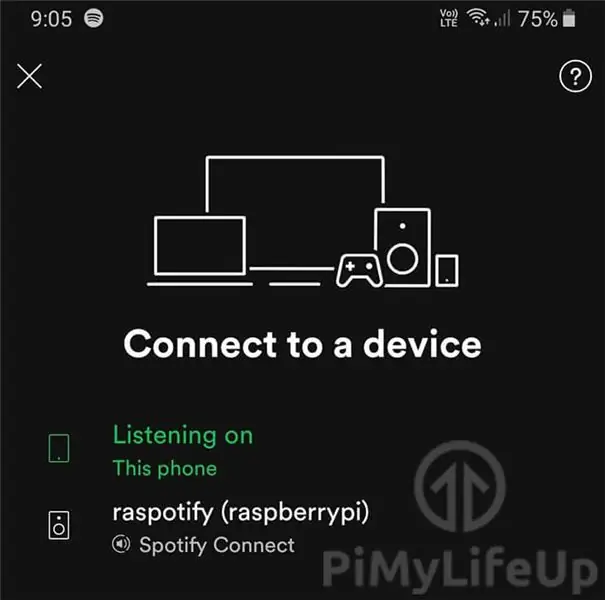
4. Tam sim no txhua yam ua haujlwm peb tuaj yeem teeb tsa Raspotify. Los ntawm kev ntaus cov lus txib hauv qab no hauv Terminal, peb tuaj yeem hloov pauv qhov chaw, zoo li lub npe uas peb xav kom pom ntawm Spotify.
sudo nano/etc/default/raspotify
5. Tom qab koj tau ntaus nkag, koj yuav tsum pom cov hauv qab no.
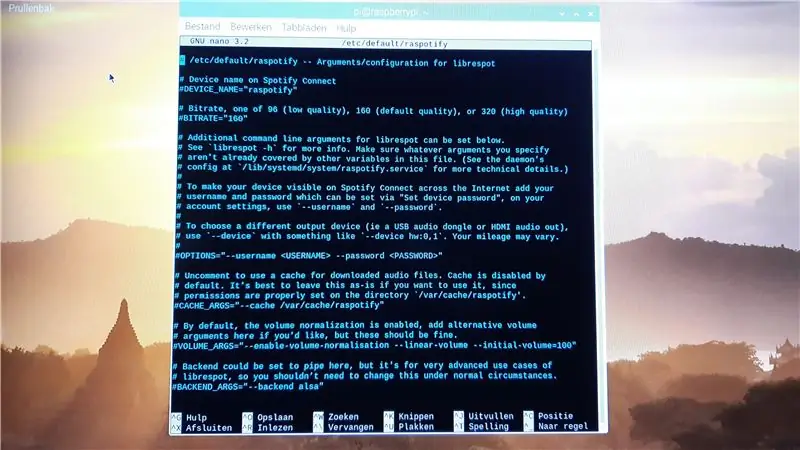
Qhov koj tau qhib yog Raspotify teeb tsa cov ntaub ntawv. Hauv cov ntawv no, koj yuav pom ntau qhov kev xaiv sib txawv uas koj tuaj yeem teeb tsa koj tus kheej. Peb yuav hloov tsuas yog 2 teeb tsa: Bitrate thiab Device Name.
6. Txhawm rau hloov lub npe ntaus ntawv, peb yuav tsum tsis pom qhov kab ua ntej. Qhov no tuaj yeem ua tiav los ntawm kev ntaus tus yuam sij rho tawm, koj cov ntawv ntawm kab ntawv tam sim no yuav dhau los ua dawb. Tam sim no peb tuaj yeem xaiv lub npe uas yuav nthuav tawm hauv Spotify, Kuv tau xaiv chav noj mov vim tias yog qhov chaw uas kuv tus neeg hais lus yuav zaum. Tsuas yog hloov pauv raspotify nrog lub npe koj xav tau.
Piv txwv li:
DEVICE_NAME = "Chav Noj Mov"
7. Tom qab peb tau hloov peb lub npe peb yuav hloov Bitrate. Qhov no yuav muab rau peb me ntsis zoo dua lub suab zoo.
Tsis suav nrog kab thiab hloov 160 ntawm 320.
QAB = "320"
8. Tam sim no txoj cai yuav tsum zoo li no, tshwj tsis yog lub npe sib txawv.
#/etc/default/raspotify - Cov lus sib cav/teeb tsa rau librespot # Ntaus lub npe ntawm Spotify Txuas DEVICE_NAME = "Chav Dining"
# Bitrate, ib ntawm 96 (qhov tsis zoo), 160 (tsis zoo), lossis 320 (zoo)
QAB = "320"
# Ntxiv kab lus hais lus sib cav rau librespot tuaj yeem teeb tsa hauv qab no.
# Saib 'librespot -h' kom paub ntau ntxiv. Ua kom ntseeg tau qhov kev sib cav twg koj hais qhia # tseem tsis tau npog los ntawm lwm qhov kev hloov pauv hauv cov ntawv no. (Saib daemon's # teeb tsa ntawm `/lib/systemd/system/raspotify.service` kom paub ntau ntxiv.” # # Ua kom koj lub cuab yeej pom ntawm Spotify Txuas hla hauv Is Taws Nem ntxiv koj # username thiab password uas tuaj yeem teeb tsa los ntawm " Teem tus password password ", ntawm koj # tus lej teeb tsa, siv` --username` thiab `--password`. # # Txhawm rau xaiv cov khoom siv sib txawv (piv txwv li USB suab dongle lossis HDMI suab tawm), # siv `--device` nrog qee yam xws li` --device hw: 0, 1`. Koj cov nqi yuav txawv. # # OPTIONS = "-username-password"
# Tsis pom zoo siv lub cache rau rub tawm cov ntaub ntawv audio. Cache yog neeg xiam los ntawm
# default. Nws yog qhov zoo tshaj los tawm qhov no raws li-yog tias koj xav siv nws, txij li # kev tso cai raug teeb tsa kom raug ntawm cov npe '/var/cache/raspotify'. #CACHE_ARGS = "-cache/var/cache/raspotify"
# Los ntawm lub neej ntawd, ntim qhov qub tau qhib, ntxiv lwm qhov ntim
# sib cav ntawm no yog tias koj xav tau, tab sis cov no yuav tsum zoo. #VOLUME_ARGS = "-qhib-ntim-ua kom zoo-kab-ntim -initial-ntim = 100"
# Backend tuaj yeem teeb rau cov yeeb nkab ntawm no, tab sis nws yog rau kev siv qib siab heev ntawm
# librespot, yog li koj tsis tas yuav hloov qhov no raws li qhov xwm txheej ib txwm muaj. #BACKEND_ARGS = "-backend alsa"
10. Txhawm rau txuag cov ntaub ntawv ntaus "CTRL + X" ua raws li "y" thiab kawg tab sis tsis tsawg kawg ntaus ntaus.
11. Rov pib dua Raspotify los ntawm kev siv cov lus txib hauv qab no.
sudo systemctl rov pib dua raspotify
Muab nws txheeb xyuas sai li peb tau ua hauv qib 3 thiab saib seb lub npe tau hloov pauv lossis tsis zoo.
12. Tam sim no txhua yam tau npaj txhij thiab peb tuaj yeem ua rau peb cov neeg hais lus npaj tau!
Kauj Ruam 4: Txiav Txim Siab Tus Neeg Hais Lus Yuav Siv
Hauv qhov haujlwm no kuv yuav hla 2 hom kev hais lus. Cov uas twb tau ua kom nrov dua thiab cov hais lus uas tseem tsis tau nthuav dav.
Cov neeg hais lus ua ntej tau hais ua ntej yog qhov yooj yim los daws nrog vim tias koj tsuas yog yuav tsum txuas lub xov tooj cua txuas rau nws cov tswv yim. Qhov ntawd ua rau hom kev hais lus no yog qhov kev xaiv zoo tshaj plaws rau cov tib neeg uas tsis paub ntau txog hluav taws xob lossis tsuas yog nyiam ntau dua ntawm lub thawv kev paub.
Cov neeg hais lus uas tsis tau nthuav dav twb nyuaj ua haujlwm me ntsis. Peb yuav tsum txuas lub suab nrov rau cov neeg hais lus thiab tsim rooj plaub nyob ib puag ncig ntawd. Nov yog txoj hauv kev zoo los rov siv cov neeg hais lus hauv phau ntawv qub, zoo li kuv yuav ua. Peb yuav ntxiv qhov pheej yig amplifier los ntawm Tuam Tshoj los txo peb cov nqi tag nrho. Yog tias koj nyiam ua DIY cov phiaj xwm, koj tuaj yeem tsim lub rooj hais lus rau koj tus kheej. Kuv pom zoo ib qho los ntawm Cov Lus Qhia no. Kuv siv tus hais lus los ntawm kuv tus qub Phillips Streamium MCI900. Hmoov tsis zoo Amplifier ntawm nws tawg, yog li tam sim no kuv yog tus hais lus tsis tau hais tawm. Peb tseem yuav xav tau lub hwj chim los txhawb peb txoj haujlwm, tab sis peb yuav tham txog qhov ntawd hauv ib feeb.

Yog tias koj siv tus hais lus ua ntej ua kom nrov nrov, koj tuaj yeem mus rau theem tom ntej.
Yog tias koj siv tus neeg hais lus uas tsis tau hais tawm, koj tuaj yeem hla qhov hla hla tom ntej.
Kauj Ruam 5: Txuas Cov Lus Hais Ua Ntej Ua Ntej
Yog tias koj tus neeg hais lus twb txuas nrog lub suab nrov uas muaj qhov chaw nres nkoj AUX, koj yuav tsum tsuas yog txuas lub xov tooj txuas los ntawm Raspberry Pi mus rau lub tshuab ua kom nrov nrov thiab tshem tawm cov pheripherals los ntawm Raspberry Pi. Txhua yam yuav tsum ua haujlwm tam sim no! Nco ntsoov tias koj tsis txuas lub Hwj Chim Hluav Taws Xob thiab Ethernet Cable (tsuas yog thaum koj tsis txuas nrog Wifi) nrog rau AUX cable. Koj yuav tsum muaj kev sib txuas zoo ib yam li hauv daim duab hauv qab no thiab tam sim no koj ua tiav. Koj tau tsim sonos zoo li hais lus nrog Raspberry Pi thiab koj tuaj yeem pib mloog nkauj.
Nco ntsoov tias ethernet cable tsis tsim nyog
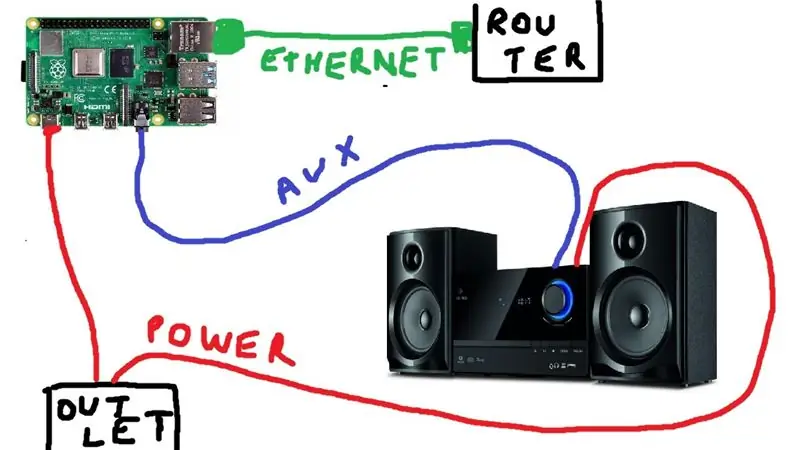
Kauj Ruam 6: Xaiv Txoj Cai Amplifier
Yuav ua li cas thiaj xaiv tau lub tshuab ua kom raug thiab lub zog siv? Ntawd yog lo lus nug peb yuav teb rau hauv cov kauj ruam no.
1. Koj xav tau pes tsawg watts? Qhov no yuav tsum tau teev nyob rau hauv qhov tshwj xeeb ntawm tus hais lus ntawm lub txee rau ntawv. Kuv muaj ob tus neeg hais lus uas siv 50 watt txhua. Qhov ntawd txhais tau tias kuv yuav tsum yuav 50 * 2 amplifier. Tsuas yog mus rau qhov chaw zoo li ebay, amazon, alibaba thiab tshawb rau "2 * 50W amplifier". Ib yam nkaus xwb lub tshuab ua kom nrov nrov yuav tsum muaj yog qhov chaw nres nkoj AUX. Koj tuaj yeem yuav ib qho nrog bluetooth ib yam nkaus, tab sis nws tsis tsim nyog. Kuv tau nrog qhov no. Nws yog 2 *50W Amplifier raws li TPA3116 nti. Qhov no yuav haum rau kuv cov neeg hais lus.

2. Kuv yuav yuav lub hwj huam twg? Lub zog xav tau los ua kom muaj zog rau koj lub suab nrov tau teev tseg hauv daim ntawv teev cov lus qhia tshwj xeeb. Kuv xav tau 24V yog li kuv yuav tsum tau txais 24V lub zog xa khoom. Cov amperage xav tau tuaj yeem suav nrog cov qauv no: I = P (watts) / U, yog li hauv kuv qhov xwm txheej kuv yuav tsum ua 100/24 = 4.16 ==> Yog li kuv xav tau 24V 4.2A cov khoom siv hluav taws xob. Nws zoo dua mus rau qhov siab dua PSU, yog li koj tsis txhob ntxhov siab ntau dhau ntawm lub hwj chim.
Kuv muaj lub khoos phis tawj laptop qub tso ib puag ncig, uas tso tawm 24V thiab 100watts. Yog li kuv txiav txim siab siv nws. Yog tias koj tsis muaj lub zog siv hluav taws xob tso nyob ib puag ncig, koj tuaj yeem siv cov khoom lag luam zoo li muaj nyob hauv daim duab hauv qab no. Lawv muaj lub txhab nyiaj zoo heev rau cov nyiaj.

Kauj Ruam 7: Txuas Txhua Yam Togheter
Kev sib txuas sib txawv rau txhua lub tshuab hluav taws xob, tab sis tus thawj xibfwb yog tib yam. Nov yog kuv lub tswv yim, koj yuav tsum zoo ib yam.
Fais fab mov:
Txuas nrog AC phab ntsa qhov hluav taws xob.
Xiav hlau rau N.
Xim hlau xaim rau L.
Ntsuab/Daj hlau rau GND
V + DC + ntawm amplifier
V -DC - ntawm amplifier
Raspberry pib:
USB C rau phab ntsa qhov hluav taws xob
AUX cable rau amplifier
(Ethernet cable rau router)
Lub suab nrov:
DC tawm - rau cov neeg hais lus
DC tawm + rau cov hais lus
Thaum kawg koj yuav xaus nrog qee yam zoo li hauv daim duab hauv qab no. Tam sim no Txhua yam yuav tsum ua haujlwm zoo thiab koj li WIFI tus neeg hais lus tshiab tau npaj los ua suab paj nruag.
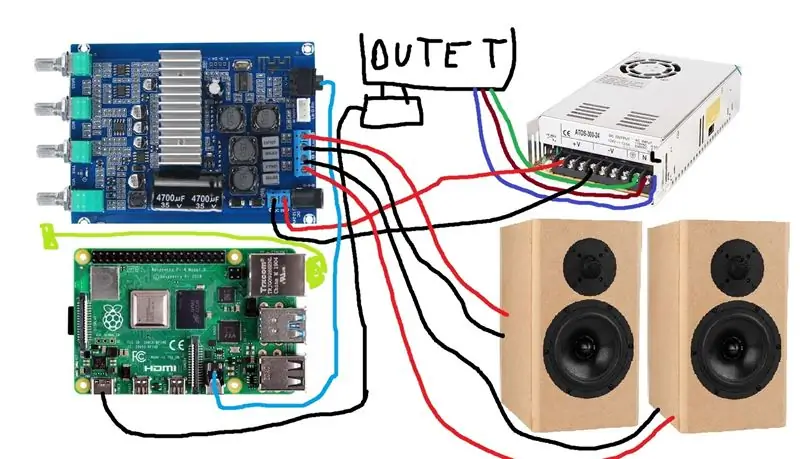
Kauj Ruam 8: Txhim Kho Cov Ntaub Ntawv
Koj tuaj yeem yog tias koj xav tsim lub thawv zoo nkauj tiag tiag rau cov khoom siv hluav taws xob, tab sis nws tsis tsim nyog. Kuv nyuam qhuav muab kuv cov khoom siv hluav taws xob tso rau hauv lub thawv noj su, vim tias kuv yuav zais lub thawv noj su. Kuv drilled qhov rau cov potentiometers thiab drilled mounting qhov rau lub tshuab raj thiab Raspberry Pi. Kuv lub zog xa khoom yog los ntawm lub laptop them nyiaj, yog li kuv txiav txim siab tsis muab nws tso rau hauv lub thawv noj su kom nyab xeeb qee qhov chaw. Tab sis yog tias koj yuav cov khoom lag luam nws yuav tsum tau muab PSU tso rau hauv lub thawv rau qhov laj thawj kev nyab xeeb.
Kuv tsis xav tias kuv lub thawv noj su zoo li zoo, tab sis zoo li kuv tau hais tias nws yuav zais. Tab sis tsis muaj ado ntxiv, ntawm no yog qee cov duab ntawm kuv lub thawv ntim khoom noj!

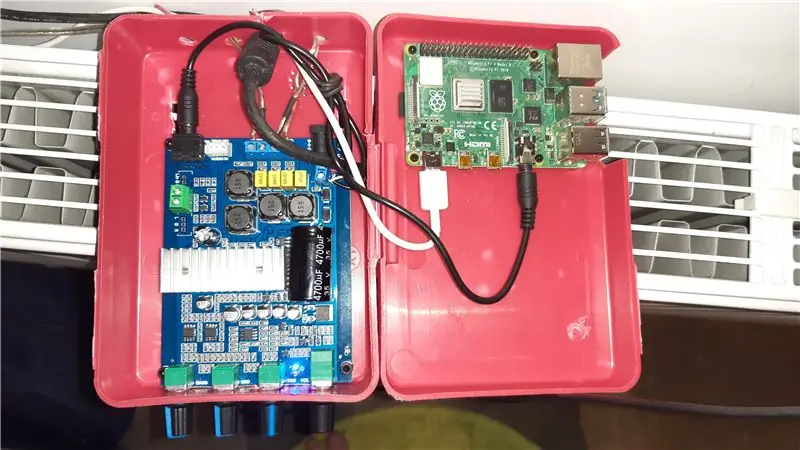
Kauj Ruam 9: Ua tiav Cov Khoom
Kuv zoo siab heev nrog qhov kawg. Lub suab zoo yog qhov zoo tshwj xeeb thaum koj txiav txim siab tias txoj haujlwm tsuas yog them kuv 60 euros hauv tag nrho. Qhov zoo ntawm kuv lub tshuab hluav taws xob tseem xav tau qee qhov haujlwm txawm hais tias.
Kuv xav tias nws zoo nkauj heev uas koj tuaj yeem muaj Spotify Client tsim rau hauv koj cov neeg hais lus twb muaj lawm. Nws yog qhov yooj yim heev uas koj tsis tas yuav txuas ntawm bluetooth zoo li feem ntau hais lus. Koj tsuas tuaj yeem xaiv tus neeg hais lus koj xav tau hauv qhov nyem ntawm lub pob. Nws zoo ib yam li Sonos hais lus tab sis tom qab ntawd rau cov av pheej yig.
Nov yog qee cov duab ntawm qhov tshwm sim kawg!
Pom zoo:
Coco Tus Hais Lus - Siab Fidelity Hais Lus: 6 Cov Kauj Ruam

Coco Speaker - Cov Neeg Hais Lus Siab Zoo: Nyob Zoo Instructabler's, Siddhant ntawm no. Koj puas xav mloog lub suab zoo? Tej zaum koj yuav nyiam … Zoo … qhov tseeb txhua leej txhua tus nyiam. tsis tsuas yog muab HD suab zoo tab sis kuj " MUAJ TSHAJ Qhov muag
Yuav Ua Li Cas Thiaj Li Ua Yeeb Yam Hauv Tsev Nrog Tus Hais Lus Rov Hais Dua: 5 Kauj Ruam (nrog Duab)

Yuav Ua Li Cas Thiaj Li Ua Yeeb Yam Hauv Tsev Nrog Tus Hais Lus Rov Hais Dua: Nyob Zoo Cov Menyuam, Hauv Cov Lus Qhia no Kuv yuav qhia koj li cas kuv thiaj ua tau yooj yim lub zog ua yeeb yam hauv tsev siv cov neeg hais lus rov los. Nws yog qhov yooj yim heev los ua, Kuv yuav piav qhia nws hauv qhov yooj yim ntxiv. Yog xav paub ntxiv mus ntsib Cov Khoom Siv Hluav Taws Xob HubLets
Tig Txhua Tus Hais Lus Rau Hauv Bluetooth Hais Lus: 4 Cov Kauj Ruam

Tig Ib Tus Neeg Hais Lus Rau Tus Hais Lus Bluetooth: Ntau xyoo dhau los nws yog ib qho rau cov neeg hais lus nqa tau kom muaj 3.5 hli nkaus thiab kom siv los ntawm AA roj teeb. Los ntawm cov qauv niaj hnub no, nws me ntsis dhau los tshwj xeeb tshaj yog lub roj teeb txij li txhua lub cuab yeej niaj hnub no muaj lub roj teeb rov tau. Lub mloog pob ntseg yog st
Lub Teeb Hluav Taws Xob Zoo Tshaj Plaws Nrog Cov Hais Lus Bluetooth thiab Them Lub Xov Tooj Ntawm Tes: 4 Kauj Ruam (nrog Duab)

Lub Teeb Hluav Taws Xob Zoo Tshaj Plaws Nrog Cov Hais Lus Bluetooth thiab Them Lub Xov Tooj Ntawm Tes: Nyob zoo cov phooj ywg, Hauv qhov kev qhia no, Kuv tab tom tshaj tawm txog lub teeb nyem rov tuaj nruab nrog Bluetooth hais lus thiab them USB poj niam rau them lub xov tooj ntawm tes, yog li nws yog ntau yam ntsej muag ntaus ntawv uas yog qhov zoo rau mus pw hav zoov thiab taug kev hauv cov tiaj ua si lossis nce
Zoo Zoo IPod/iPhone Hais Lus: 11 Kauj Ruam (nrog Duab)

Zoo Zoo IPod/iPhone Hais Lus: Kuv tsis ntev los no tau yuav lub tshuab iPod hais lus rau kuv tus tub los ntawm peb cov Curries hauv zos, nws raug nqi £ 50 quid thiab nws yog kiag li crap! Yog li kuv xav tias kuv yuav tsum ua ntawm kuv tus kheej. Lub tswv yim yog ua kom ib qho nrog pob nyiaj ntawm £ £ 0 thiab tsuas yog siv cov khoom los ntawm lub tsev
